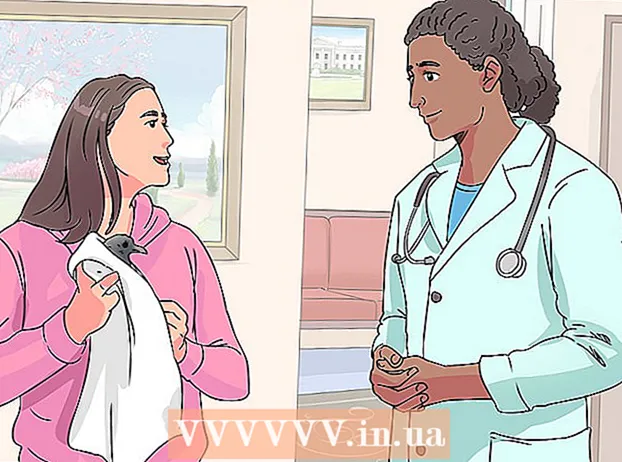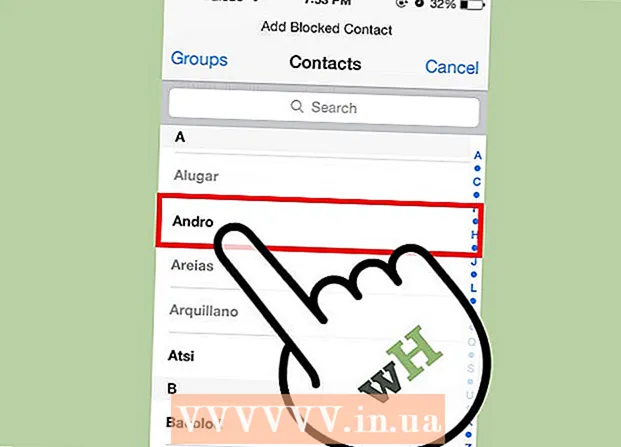লেখক:
Bobbie Johnson
সৃষ্টির তারিখ:
3 এপ্রিল 2021
আপডেটের তারিখ:
26 জুন 2024

কন্টেন্ট
এই নিবন্ধে, আমরা আপনাকে দেখাব কিভাবে ফেসবুকে একটি চাকরির সাইট যোগ করা যায়। এটি একটি কম্পিউটার এবং একটি মোবাইল ডিভাইসে করা যেতে পারে।
ধাপ
2 এর পদ্ধতি 1: একটি কম্পিউটারে
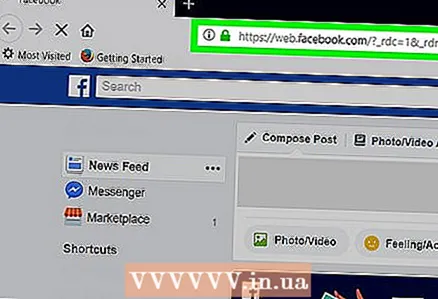 1 ফেসবুক সাইট খুলুন। একটি ওয়েব ব্রাউজারে https://www.facebook.com/ এ যান। আপনি যদি ইতিমধ্যেই লগ ইন করেন, একটি নিউজ ফিড খুলবে।
1 ফেসবুক সাইট খুলুন। একটি ওয়েব ব্রাউজারে https://www.facebook.com/ এ যান। আপনি যদি ইতিমধ্যেই লগ ইন করেন, একটি নিউজ ফিড খুলবে। - আপনি যদি ইতিমধ্যে আপনার অ্যাকাউন্টে সাইন ইন না করে থাকেন তবে লগইন পৃষ্ঠার উপরের ডানদিকে আপনার ইমেল ঠিকানা (বা ফোন নম্বর) এবং পাসওয়ার্ড লিখুন।
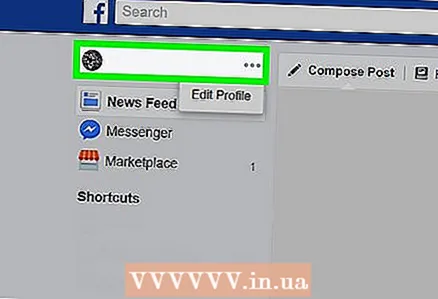 2 আপনার নামের উপর ক্লিক করুন। আপনি এটি (এবং আপনার প্রোফাইল ছবি) পৃষ্ঠার উপরের ডানদিকে পাবেন। আপনাকে আপনার প্রোফাইল পৃষ্ঠায় নিয়ে যাওয়া হবে।
2 আপনার নামের উপর ক্লিক করুন। আপনি এটি (এবং আপনার প্রোফাইল ছবি) পৃষ্ঠার উপরের ডানদিকে পাবেন। আপনাকে আপনার প্রোফাইল পৃষ্ঠায় নিয়ে যাওয়া হবে। 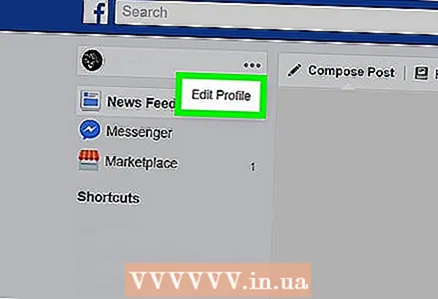 3 ক্লিক করুন জীবন বৃত্তান্ত সম্পাদনা. আপনি পৃষ্ঠার শীর্ষে আপনার নাম এবং প্রোফাইল ছবির ডানদিকে এই বোতামটি পাবেন।
3 ক্লিক করুন জীবন বৃত্তান্ত সম্পাদনা. আপনি পৃষ্ঠার শীর্ষে আপনার নাম এবং প্রোফাইল ছবির ডানদিকে এই বোতামটি পাবেন। 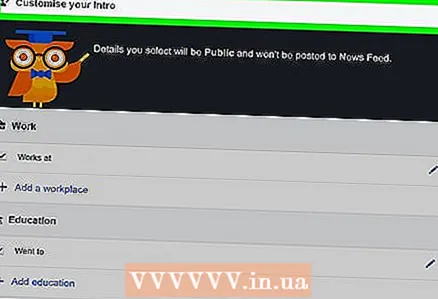 4 নিচে স্ক্রোল করুন এবং আলতো চাপুন হালনাগাদ তথ্য. আপনি পৃষ্ঠার নীচে এই বিকল্পটি পাবেন।
4 নিচে স্ক্রোল করুন এবং আলতো চাপুন হালনাগাদ তথ্য. আপনি পৃষ্ঠার নীচে এই বিকল্পটি পাবেন।  5 ক্লিক করুন কর্ম ও শিক্ষা. আপনি এই বিকল্পটি বাম ফলকে পাবেন।
5 ক্লিক করুন কর্ম ও শিক্ষা. আপনি এই বিকল্পটি বাম ফলকে পাবেন। 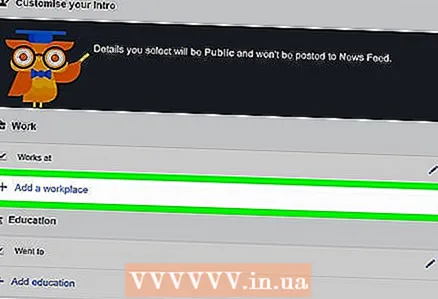 6 ক্লিক করুন কাজের জায়গা যোগ করুন. এই লিঙ্কটি পৃষ্ঠার শীর্ষে চাকরি বিভাগে রয়েছে।
6 ক্লিক করুন কাজের জায়গা যোগ করুন. এই লিঙ্কটি পৃষ্ঠার শীর্ষে চাকরি বিভাগে রয়েছে। 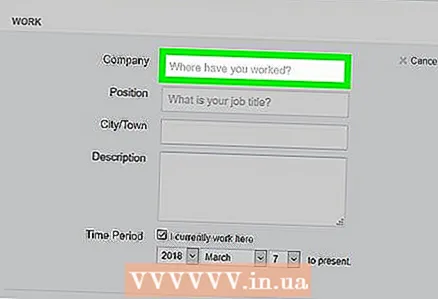 7 কাজের জায়গার বিবরণ লিখুন। নিম্নলিখিত লাইনগুলি সম্পূর্ণ করুন:
7 কাজের জায়গার বিবরণ লিখুন। নিম্নলিখিত লাইনগুলি সম্পূর্ণ করুন: - কোম্পানি - আপনি যে কোম্পানিতে কাজ করেন সেটিতে প্রবেশ করুন এবং তারপর ড্রপ -ডাউন মেনুতে উপযুক্ত কোম্পানিতে ক্লিক করুন। মেনুতে নেই এমন কোম্পানি যুক্ত করতে, মেনুর নীচে "কোম্পানি তৈরি করুন" এ ক্লিক করুন।
- "শিরোনাম" - আপনার শিরোনাম লিখুন।
- "শহর" - আপনি যে শহরে কাজ করেন সেখানে প্রবেশ করুন।
- "বর্ণনা" - যদি আপনি চান, কাজের একটি সংক্ষিপ্ত বিবরণ যোগ করুন।
- "সময়" - যে তারিখ থেকে আপনি কোম্পানিতে কাজ করেন তা নির্বাচন করুন। আপনি কাজ ছেড়ে যাওয়ার তারিখ যোগ করতে "আমি এখন এখানে কাজ করছি" এর পাশের বাক্সটিও আনচেক করতে পারেন।
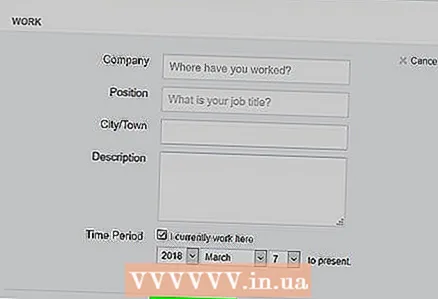 8 ক্লিক করুন পরিবর্তনগুলোর সংরক্ষন. আপনি পৃষ্ঠার নীচে এই নীল বোতামটি পাবেন। কর্মক্ষেত্রের ডেটা সংরক্ষণ করা হবে, এবং এটি আপনার প্রোফাইলে যোগ করা হবে।
8 ক্লিক করুন পরিবর্তনগুলোর সংরক্ষন. আপনি পৃষ্ঠার নীচে এই নীল বোতামটি পাবেন। কর্মক্ষেত্রের ডেটা সংরক্ষণ করা হবে, এবং এটি আপনার প্রোফাইলে যোগ করা হবে।
2 এর পদ্ধতি 2: একটি মোবাইল ডিভাইসে
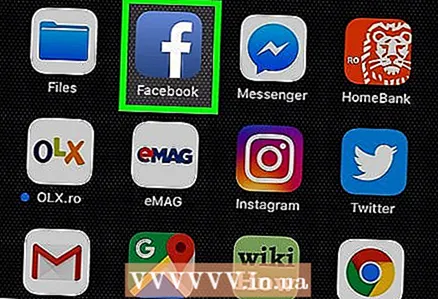 1 ফেসবুক শুরু করুন। একটি নীল পটভূমিতে সাদা "f" আইকনে ক্লিক করুন। আপনি যদি ইতিমধ্যেই লগ ইন করেন, একটি নিউজ ফিড খুলবে।
1 ফেসবুক শুরু করুন। একটি নীল পটভূমিতে সাদা "f" আইকনে ক্লিক করুন। আপনি যদি ইতিমধ্যেই লগ ইন করেন, একটি নিউজ ফিড খুলবে। - আপনি যদি ইতিমধ্যে আপনার অ্যাকাউন্টে সাইন ইন না করে থাকেন তবে আপনার ইমেল ঠিকানা (বা ফোন নম্বর) এবং পাসওয়ার্ড লিখুন।
 2 আইকনে ট্যাপ করুন ☰. আপনি এটি নীচের ডান কোণে (আইফোন) বা আপনার স্ক্রিনের শীর্ষে (অ্যান্ড্রয়েড) পাবেন। একটি মেনু খুলবে।
2 আইকনে ট্যাপ করুন ☰. আপনি এটি নীচের ডান কোণে (আইফোন) বা আপনার স্ক্রিনের শীর্ষে (অ্যান্ড্রয়েড) পাবেন। একটি মেনু খুলবে। 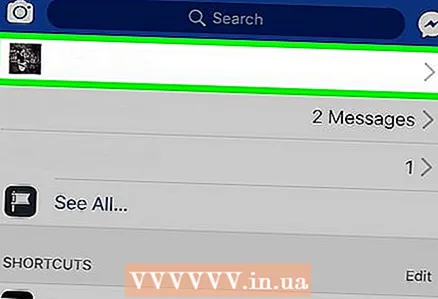 3 আপনার নাম ট্যাপ করুন। আপনি এটি পর্দার শীর্ষে পাবেন।আপনাকে আপনার প্রোফাইল পৃষ্ঠায় নিয়ে যাওয়া হবে।
3 আপনার নাম ট্যাপ করুন। আপনি এটি পর্দার শীর্ষে পাবেন।আপনাকে আপনার প্রোফাইল পৃষ্ঠায় নিয়ে যাওয়া হবে।  4 ক্লিক করুন জীবন বৃত্তান্ত সম্পাদনা. আপনি আপনার নাম এবং প্রোফাইল পিকচারের ঠিক নীচে পৃষ্ঠার শীর্ষে এই বিকল্পটি পাবেন।
4 ক্লিক করুন জীবন বৃত্তান্ত সম্পাদনা. আপনি আপনার নাম এবং প্রোফাইল পিকচারের ঠিক নীচে পৃষ্ঠার শীর্ষে এই বিকল্পটি পাবেন।  5 নিচে স্ক্রোল করুন এবং আলতো চাপুন বিবরণ পরিবর্তন করুন. আপনি পৃষ্ঠার নীচে এই বিকল্পটি পাবেন।
5 নিচে স্ক্রোল করুন এবং আলতো চাপুন বিবরণ পরিবর্তন করুন. আপনি পৃষ্ঠার নীচে এই বিকল্পটি পাবেন।  6 আলতো চাপুন Work কাজের জায়গা যোগ করুন. এটি কর্ম বিভাগের নীচে। যদি আপনি তালিকাভুক্ত বিকল্পটি না দেখেন তবে পৃষ্ঠার নীচে স্ক্রোল করুন (এতে একাধিক কাজ থাকতে পারে)।
6 আলতো চাপুন Work কাজের জায়গা যোগ করুন. এটি কর্ম বিভাগের নীচে। যদি আপনি তালিকাভুক্ত বিকল্পটি না দেখেন তবে পৃষ্ঠার নীচে স্ক্রোল করুন (এতে একাধিক কাজ থাকতে পারে)। 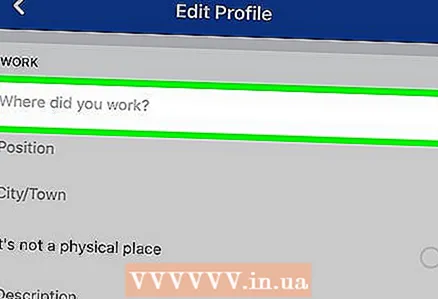 7 আপনার কাজের জায়গার তথ্য লিখুন। নিম্নলিখিত লাইনগুলি সম্পূর্ণ করুন:
7 আপনার কাজের জায়গার তথ্য লিখুন। নিম্নলিখিত লাইনগুলি সম্পূর্ণ করুন: - "আপনি কোথায় কাজ করেছেন?" - কর্মস্থলের নাম লিখুন। আপনার বর্তমান কাজ যোগ করতে, কোম্পানির নাম লিখুন এবং তারপর ড্রপ-ডাউন মেনু থেকে এটি নির্বাচন করুন।
- "অবস্থান" - আপনার অবস্থান লিখুন (উদাহরণস্বরূপ, "বিপণনকারী")।
- "শহর" - আপনি যে শহরে কাজ করেন সেখানে প্রবেশ করুন। পরবর্তী পদক্ষেপটি চেক না করা পর্যন্ত এই পদক্ষেপটি প্রয়োজন।
- এটি কোনো ভৌত অবস্থান নয় - আপনার বাক্সটি নির্দিষ্ট স্থানের সাথে যুক্ত না থাকলে এই বাক্সটি চেক করুন।
- বর্ণনা - যদি আপনি চান, কাজের একটি সংক্ষিপ্ত বিবরণ লিখুন।
- "থেকে" - কোম্পানিতে কাজ শুরু করার তারিখ লিখুন।
- "থেকে" - কোম্পানি ছাড়ার তারিখ লিখুন।
- "এখন আমি এখানে কাজ করি" - যদি আপনি বর্তমানে নির্দিষ্ট কোম্পানির জন্য কাজ করছেন তবে এই বিকল্পের পাশে বাক্সটি চেক করুন; যদি আপনি ইতিমধ্যে এই কাজটি ছেড়ে চলে যান তবে বাক্সটি আনচেক করুন।
 8 আলতো চাপুন সংরক্ষণ. এটি পৃষ্ঠার নীচে। কাজের স্থান সম্পর্কে তথ্য সংরক্ষণ করা হবে।
8 আলতো চাপুন সংরক্ষণ. এটি পৃষ্ঠার নীচে। কাজের স্থান সম্পর্কে তথ্য সংরক্ষণ করা হবে।  9 ক্লিক করুন সংরক্ষণ. প্রোফাইল সম্পাদনা পৃষ্ঠার নীচে আপনি এই বোতামটি পাবেন। কর্মস্থল আপনার প্রোফাইলে যোগ করা হবে।
9 ক্লিক করুন সংরক্ষণ. প্রোফাইল সম্পাদনা পৃষ্ঠার নীচে আপনি এই বোতামটি পাবেন। কর্মস্থল আপনার প্রোফাইলে যোগ করা হবে।
পরামর্শ
- আপনি যদি কাজের জায়গা যোগ করেন, ফেসবুক আপনাকে সেই বন্ধুদের সুপারিশ করবে যারা একই কোম্পানিতে কাজ করে।
- আপনার যদি কাজের জায়গা যোগ করতে সমস্যা হয়, অন্য ব্রাউজার, কম্পিউটার বা মোবাইল ডিভাইস ব্যবহার করে দেখুন। আপনি সাময়িকভাবে ব্রাউজার এক্সটেনশন নিষ্ক্রিয় করতে পারেন।
সতর্কবাণী
- ডিফল্টরূপে, আপনার কর্মস্থল সকল ফেসবুক ব্যবহারকারীদের জন্য উপলব্ধ।